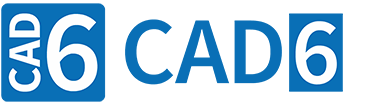
Einleitung (CAM-Einführung)
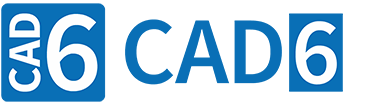
|
Einleitung (CAM-Einführung) |
www.CAD6.de |
|
Diese Einführung soll Ihnen eine Idee vermitteln, wie Sie professionelle NC-Progamme mit CAD6industrie erstellen können. Neben der Ausgabe von Konturen inkl. Fräserkorrektur wird gezeigt, wie Sie einfache Bohrzyklen aber auch komplexe Fräs- und Drehzyklen für unterschiedliche Maschinensteuerungen erzeugen können. Viele Hersteller entwickeln Machinensteuerungen, die optimiert sind für die manuelle Programmierung durch den Benutzer. Das bedeutet, diese Hersteller fokussieren auf den Menschen als den Träger des Wissens. Genau das tun wir auch!
Mit CAD6industrie können Sie Ihre praktischen Programmiererfahrungen auf ein grafisches Eingabesystem übertragen und gleichzeitig das Potenzial der Maschinensteuerung voll ausschöpfen.
Das bewährte Programmieren wird nicht ersetzt, sondern unterstützt, indem zum Beispiel sehr komplexe Fräskonturen oder umfangreiche Bohrmuster grafisch eingegeben werden können. Das mit CAD6industrie erzeugte NC-Programm können Sie dann anschließend am Bedienpult Ihrer Maschinensteuerung laden bzw. in Ihrer Programmierplatz-Software öffnen, überprüfen und bei Bedarf noch verändern. Die Kontureingabe erfolgt grafisch mit Hilfe unterstützender Konstruktionsbefehle. Anschließend können diese Konturen direkt mit Verknüpfungsbefehlen (Vereinigung, Schnitt oder Differenz) weiterbearbeitet werden.
Bohr-, Fräs- und Drehzyklen sowie SL-Zyklen mit Kontur-Unterprogrammen können als grafische Blöcke positioniert werden. Mittels Mehrfachkopierfunktionen lassen sich diese Blöcke (Zyklen) dann bequem vervielfältigen und anordnen (zum Beispiel zu Bohrmustern). Beim Export kopiert der Postprozessor die NC-Kommandos aus sogenannten Zyklusattributen, die zum jeweiligen Block gehören, in die NC-Datei. Man könnte auch sagen, die Blöcke enthalten Unterprogramme, die für jeden einzelnen Block in der Zeichnung in die NC-Datei eingefügt werden.
Aber auch für Anwendungen, die in der Regel keine manuelle Programmierung erfordern, wie zum Beispiel der Ausgabe auf Laser-/Wasserstrahlschneidern oder großformatigen Schneidplottern bietet CAD6industrie die notwendigen Voraussetzungen: In der Werkzeugliste können Sie alle Werkzeuge zentral verwalten und deren Parameter editieren. Die Daten können dann direkt zum Beispiel mit dem Postprozessor "ZÜND HP-GL" (es werden noch weitere auf HP-GL basierende Postprozessoren mitgeliefert) an den Schneidplotter gesendet werden, eine Nachbearbeitung ist nicht notwendig. Darüber hinaus können Sie mit CAD6industrie aber auch beliebige XY-Produktionsmaschinen steuern und flexible Werkzeugköpfe dabei ansprechen. So lassen sich zum Beispiel Aufgaben im Bereich Positionieren, Markieren, Kleben, Bestücken etc. bewältigen.
Sie können eigene Postprozessoren erstellen!Falls Sie eigene Postprozessoren erstellen möchten, öffnen Sie den Postprozessor "Universal DIN-ISO" und lesen Sie die Kommentare in den Steuertexten. Es ist eine gute Idee, diesen Postprozessor als Einstieg zu nutzen und durch Modifikationen der Steuertexte die Funktionsweise zu erkunden. Hilfreich sind hierfür auch die Kapitel Funktionsweise von Steuertexten und Variablen für Steuertexte.
Lassen Sie sich helfen!Die optimale Konfigurierung des Postprozessors für Ihre Maschine, das anwendungsorientierte Einrichten der Werkzeugliste sowie die damit verbundene Definition sinnvoller Vorgaben für Ebenen/Stifte und spezifischer CAM-Blöcke (für Bohrzyklen etc.) sind entscheidende und gleichzeitig recht anspruchsvolle Prozesse. Wir empfehlen daher dringend, in einem solchen Fall eine Vor-Ort-Schulung zu buchen. Im Anschluss daran können Sie CAD6industrie sofort produktiv einsetzen. Rufen Sie uns an (0531 / 400 137), falls Sie mehr wissen möchten!
Live-Support für CAD6Beim Live-Support können Sie in Echtzeit an Ihrem Bildschirm verfolgen, was der Berater gerade tut. Auf diese Weise kann der Berater auch spezielle Fragen zum Arbeiten mit CAD6 durch einfaches Vorführen – ohne umständliche Erklärungen – beantworten. Im Verlauf einer solchen Live-Support-Sitzung ist es auch möglich, die Blickrichtung zu wechseln, das heißt, Sie zeigen dem Berater Ihren Bildschirm. Darüber hinaus können Sie dem Berater sogar erlauben, Ihren Rechner per Maus und Tastatur fernzusteuern. Auf diese Weise lassen sich auch schwer zu beschreibende Probleme in kürzester Zeit lösen.
|
CAD6industrie CAM Release 2024.2 - Copyright 2024 Malz++Kassner® GmbH